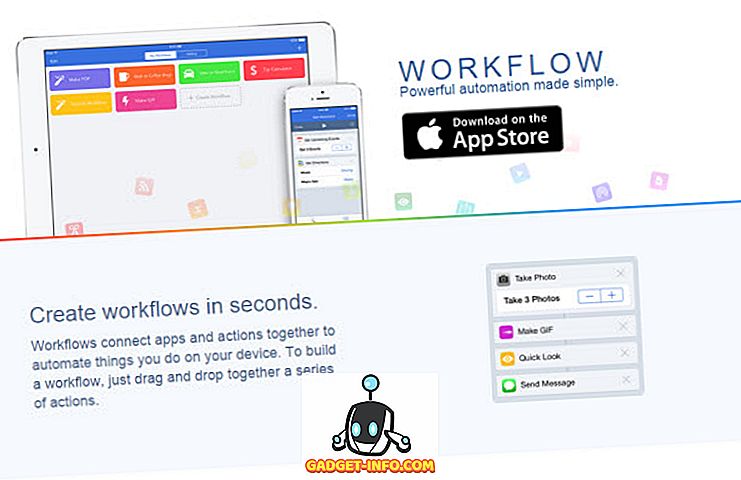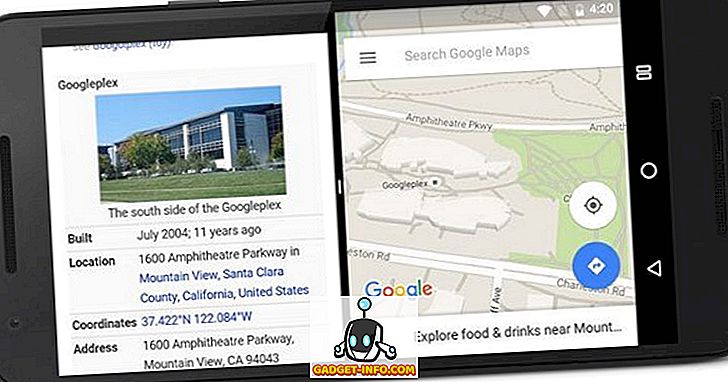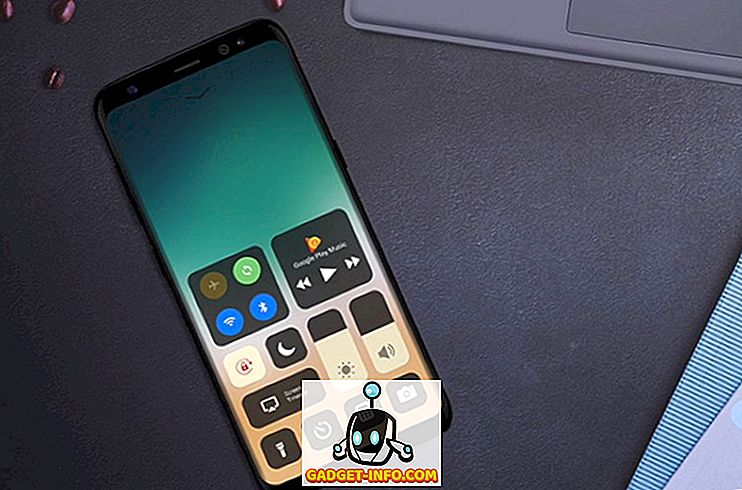Sempre quis se tornar popular no Twitch da maneira mais fácil? Com Discórdia, agora é uma possibilidade. Sendo uma das plataformas de VoIP que mais cresce para os jogadores, há uma infinidade de comunidades de videogames das quais você pode fazer parte. Se você tem uma boa reputação nas comunidades das quais faz parte, aproveite o Modo Streamer da Discord para mostrar ativamente que está transmitindo. Além disso, o Streamer Mode também oculta inteligentemente as informações da sua conta e protege a sua privacidade para que as pessoas aleatórias que estão assistindo ao seu fluxo do Twitch não tenham acesso às informações da Discórdia quando você abrir o aplicativo. Portanto, se você quiser exibir seu canal do Twitch e melhorar a contagem de espectadores, verifique se ativou o Streamer Mode on Discord toda vez antes de iniciar um stream. Se você não tem idéia de como fazer isso, vamos dar uma olhada em como ativar o Streamer Mode on Discord:
Ativar o Streamer Mode on Discord
Nota: O modo Streamer do Discord só pode ser ativado se você estiver usando o aplicativo de cliente ou desktop do navegador. Atualmente, a opção não está disponível no aplicativo para dispositivos móveis.
Primeiro de tudo, você precisa ter certeza de que vinculou sua conta do Twitch à Discord antes de aproveitar adequadamente o Streamer Mode da plataforma. Então, basta seguir as etapas abaixo para vincular sua conta e ativar o modo streamer sem qualquer problema:
- Abra o Discord e vá para "Configurações" clicando no ícone de roda dentada . Agora, vá para a seção "Conexões" e clique no logotipo do Twitch . Basta fazer login com suas credenciais do Twitch e você estará pronto para ir.
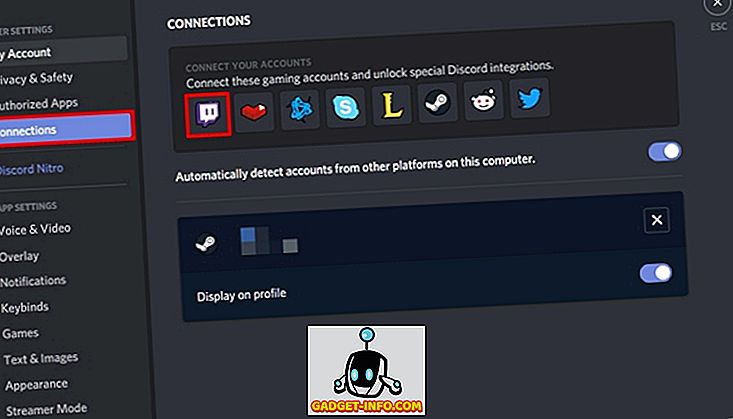
- Agora, no mesmo menu Configurações, vá para a seção "Modo Streamer" e ative o Streamer Mode com a ajuda da alternância. Por padrão, ele ativará / desativará automaticamente se você tiver software de streaming de terceiros, como OBS ou XSplit, em execução no computador.
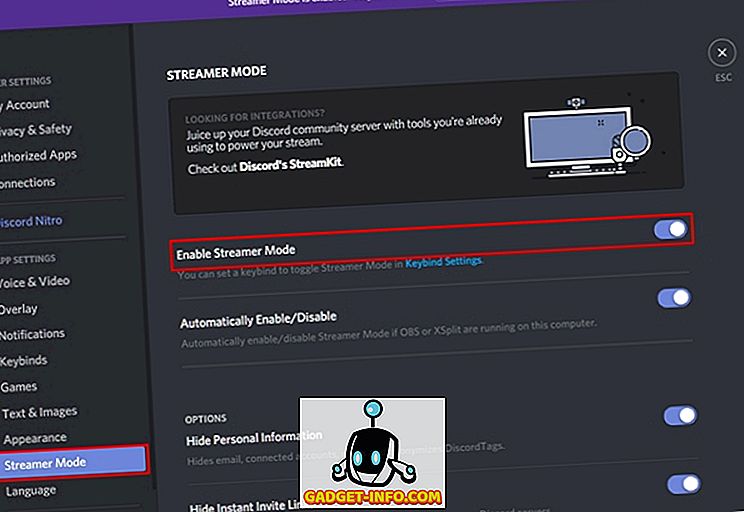
- Na mesma seção, você poderá ajustar os controles de privacidade enquanto o modo Streamer estiver ativado. Você pode optar por ocultar informações pessoais, como e-mail, contas conectadas, notas e tags Discord, o que é bastante necessário, para que os visualizadores aleatórios não tenham acesso a eles. Além disso, você também pode ocultar links de convites instantâneos para vários servidores também. Além de tudo isso, você pode optar por desativar todos os sons e notificações enquanto o modo Streamer estiver ativado.
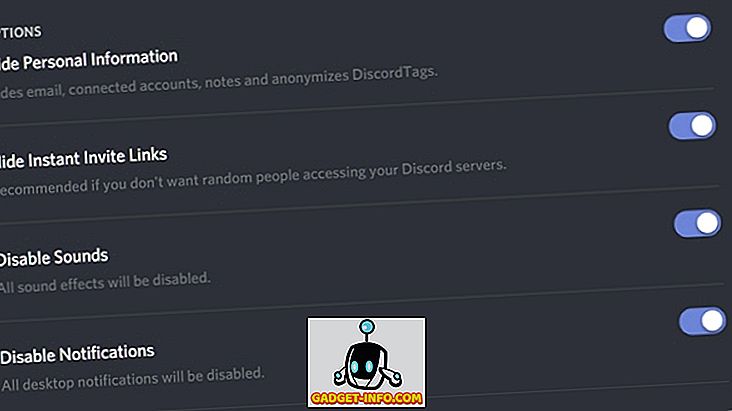
- Agora, quando você começar a transmitir no Twitch, seu indicador de status on-line do Discord mudará para a cor púrpura para indicar a todos que você está transmitindo. As pessoas que estão conectadas a você na plataforma poderão assistir ao seu stream simplesmente clicando na opção “LIVE ON TWITCH” quando visitarem o seu perfil.
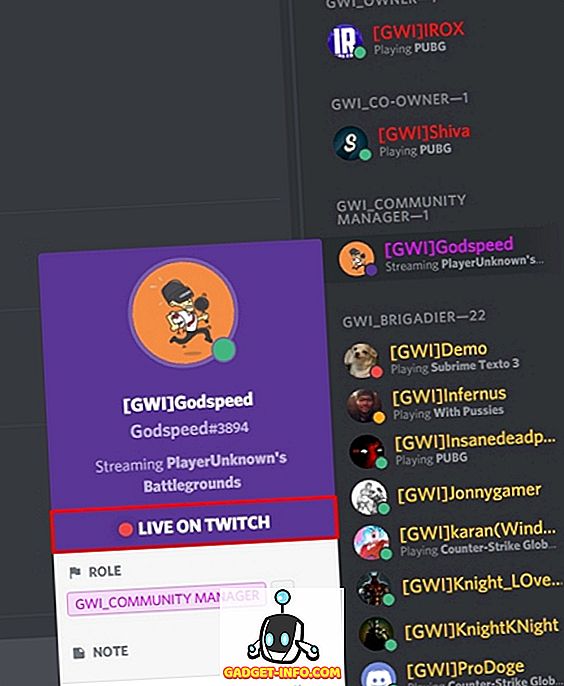
Use o Streamer Mode em discórdia para que todos saibam que você está AO VIVO
Se você tem uma boa reputação na Discórdia ou tem uma classificação alta em qualquer comunidade grande, pode usar a plataforma para conseguir mais espectadores para seu fluxo do Twitch e aumentar sua popularidade. Isso mesmo, uma vez que os usuários vejam esse ícone púrpura, a maioria das pessoas estará interessada em verificar seu fluxo, e as chances são de que eles também acabem seguindo você também se eles gostarem de assisti-lo. Então, vocês estão prontos para usar o Streamer Mode da Discord para que todos saibam que você está AO VIVO no Twitch? Deixe-nos saber seus pensamentos sobre este recurso, deixando suas valiosas opiniões na seção de comentários abaixo.